So aktivieren Sie den Ruhemodus auf Instagram
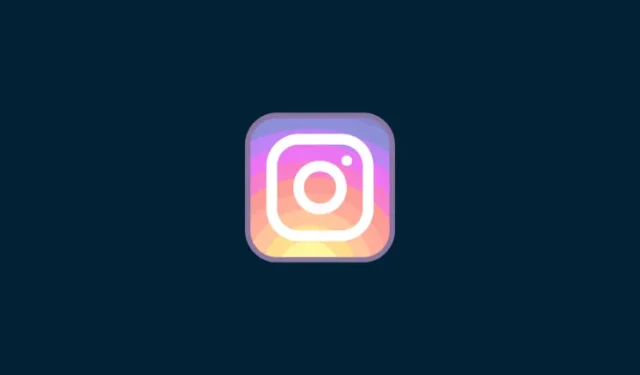
Was Sie wissen sollten
- Instagram verfügt über eine Datenschutz- und Zeitmanagementfunktion namens „Ruhemodus“, die Benachrichtigungen stummschaltet, wenn sie aktiviert ist.
- Aktivieren Sie den Ruhemodus unter „ Einstellungen und Datenschutz > Benachrichtigungen > Ruhemodus“ .
- Sie können auch die Tage und Stunden festlegen, an denen der Ruhemodus automatisch aktiviert werden soll.
Der „Ruhemodus“ von Instagram ist ein Zeitmanagement- und Konzentrationstool, mit dem Benutzer die App verantwortungsvoller nutzen können. Damit können Instagram-Benutzer ihre Push-Benachrichtigungen stummschalten, wenn sie eine Pause von der App machen.
Was ist der Ruhemodus auf Instagram?
Wie der Name schon sagt, können Benutzer mit der Funktion „Ruhemodus“ eingehende Benachrichtigungen über Likes, Kommentare, DMs usw. stumm schalten. Der Ruhemodus kann auch so angepasst werden, dass er sich zu bestimmten Zeiten automatisch einschaltet. So können Benutzer gesunde Grenzen setzen, damit sie sich zu bestimmten Tageszeiten auf ihr Studium oder ihre Arbeit konzentrieren können.
Instagram wird Teenager auch dazu auffordern, diese neue Funktion zu aktivieren, wenn sie zu viel Zeit auf Instagram verbringen, insbesondere nachts. Wie viele Stunden man genau nachts auf Instagram verbringen muss, damit diese Aufforderung erscheint, ist derzeit noch unklar.
All dies geschieht zu einer Zeit, in der die Kritik an den Auswirkungen von Instagram auf die psychische Gesundheit von Teenagern zunimmt. Mit solchen Änderungen tut Instagram alles, was es kann, um sich von seiner Assoziation mit Teenagersucht und Social-Media-Angst zu lösen.
So versetzen Sie Instagram in den Ruhemodus
So aktivieren Sie den Ruhemodus auf Instagram .
- Öffnen Sie die Instagram-App und tippen Sie auf Ihr Profilsymbol . Tippen Sie dann oben rechts auf das Hamburger-Symbol (drei horizontale Linien).
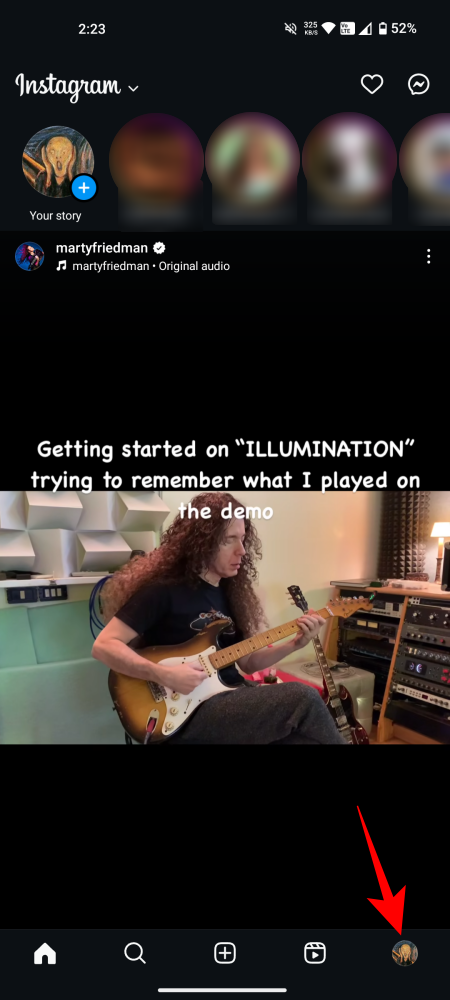
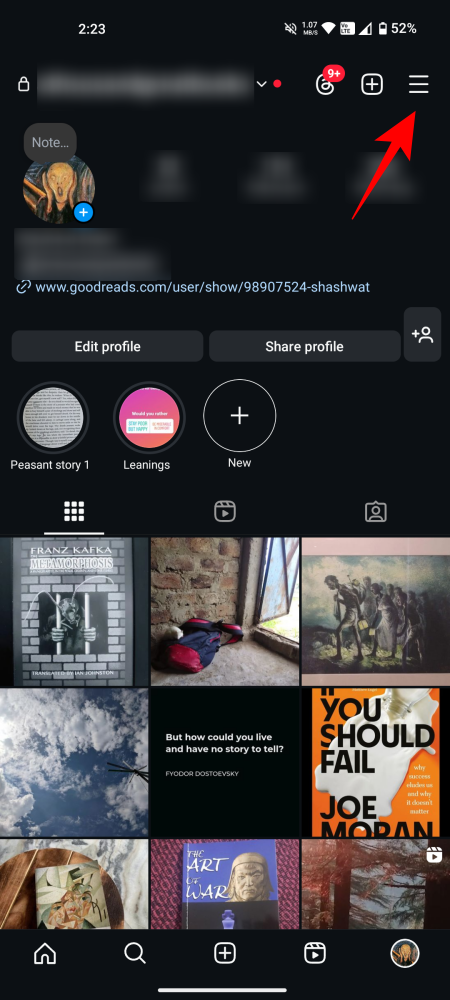
- Wählen Sie „Einstellungen und Datenschutz“ . Wählen Sie „Benachrichtigungen“ .

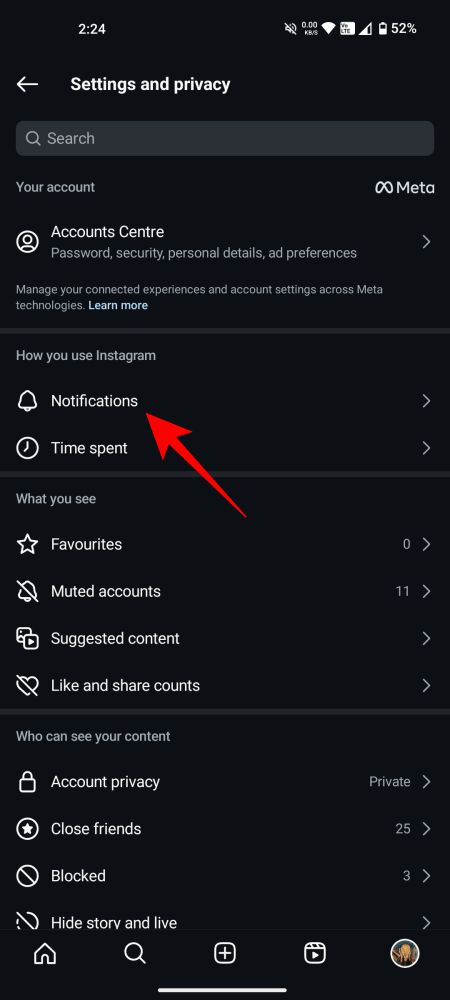
- Hier sollte der Ruhemodus angezeigt werden . Tippen Sie darauf, um auf die Optionen zuzugreifen. Schalten Sie den Schalter neben Ruhemodus ein.
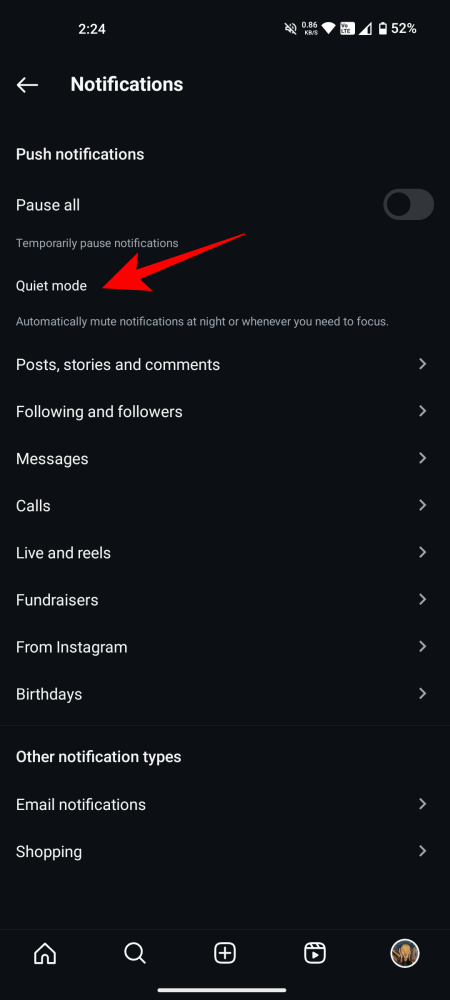
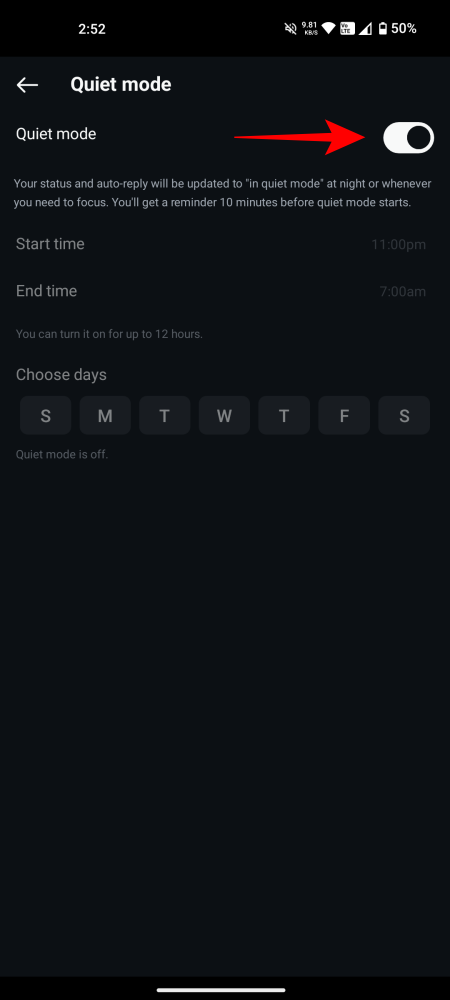
- Auf derselben Einstellungsseite für den Ruhemodus können Sie auch die Stunden ändern, in denen der Ruhemodus automatisch aktiviert wird. Tippen Sie auf „Startzeit“, um sie festzulegen.
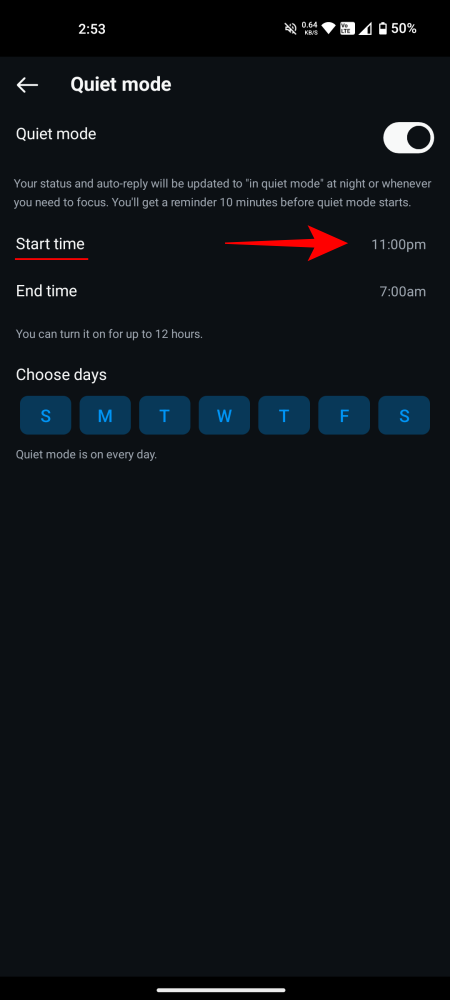
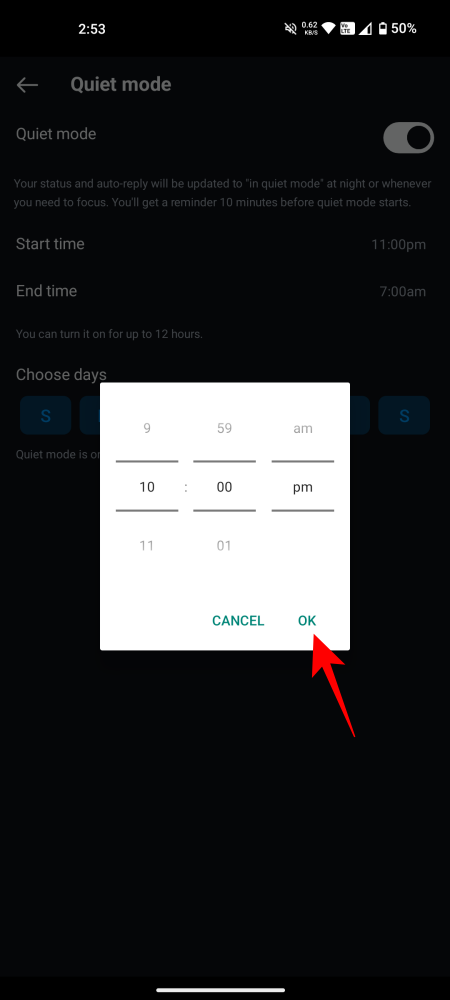
- Legen Sie ebenso eine „Endzeit“ fest.
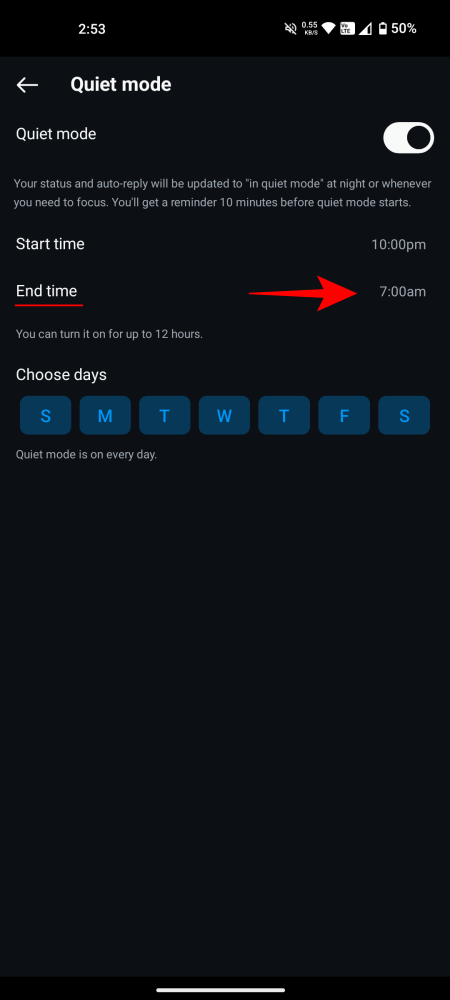
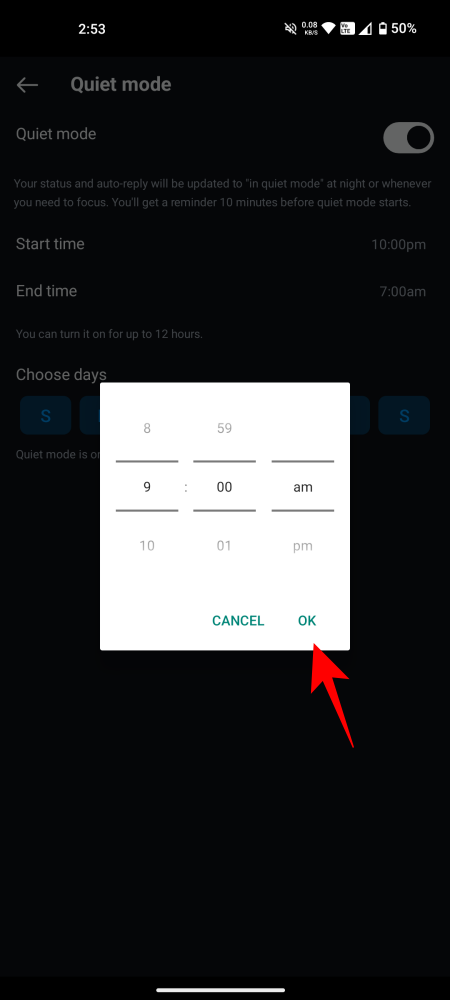
- Wählen Sie abschließend die Tage aus, an denen der Ruhemodus während der ausgewählten Stunden automatisch aktiviert werden soll.
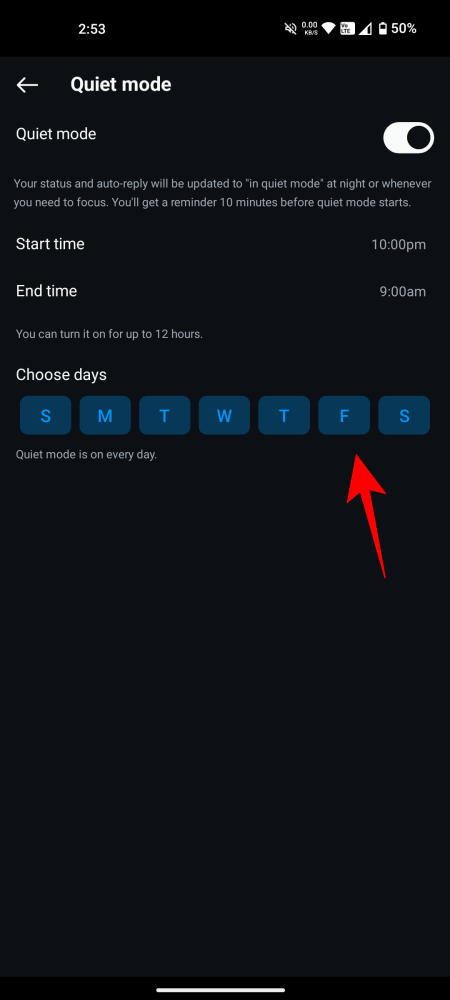
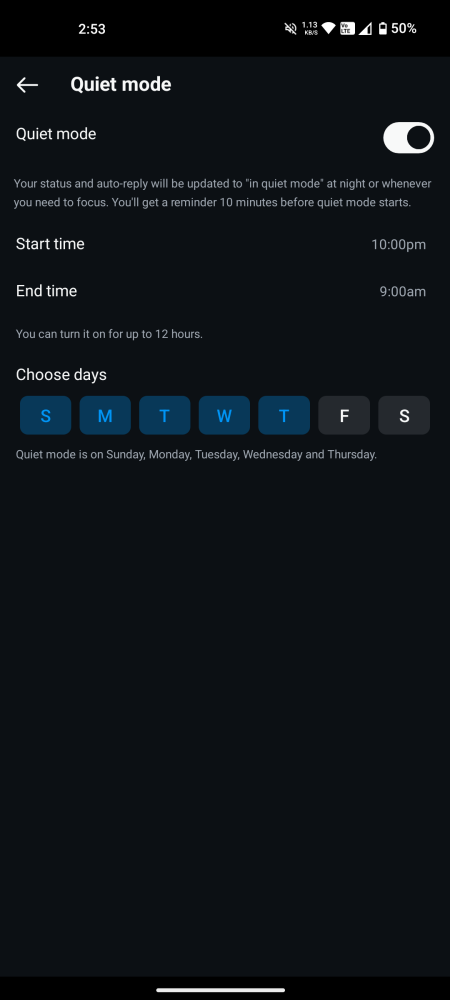
Der Ruhemodus kann jeweils 12 Stunden lang eingeschaltet bleiben.
So deaktivieren Sie den Ruhemodus auf Instagram
Das Ausschalten des Ruhemodus ist so einfach wie das Aktivieren auf Instagram. Gehen Sie dazu über Ihr Profilsymbol auf die Seite mit den Benachrichtigungseinstellungen und wählen Sie Ruhemodus.
Schalten Sie dann einfach den Ruhemodus aus. Sie können die obige Anleitung zum Ausschalten verwenden, um zu der Seite zu gelangen, auf der Sie den Schalter ausschalten können.
Was passiert, wenn Sie den Ruhemodus auf Instagram aktivieren?
Der Ruhemodus ist eine ziemlich intelligente Funktion. Wenn er aktiviert ist, werden nicht nur Ihre Instagram-Benachrichtigungen stummgeschaltet, sondern Ihr Status wird auch automatisch auf „Im Ruhemodus“ gesetzt.
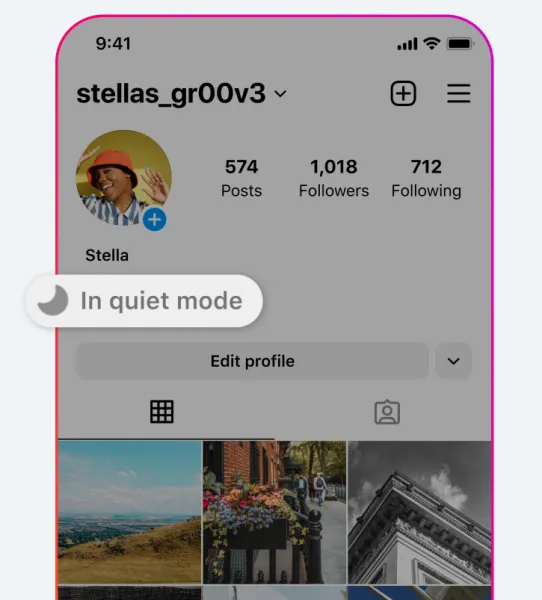
Darüber hinaus wird den Nachrichtenempfängern geantwortet, dass der Benutzer nicht über die Nachricht benachrichtigt wurde, „weil er sich im Ruhemodus befindet“.
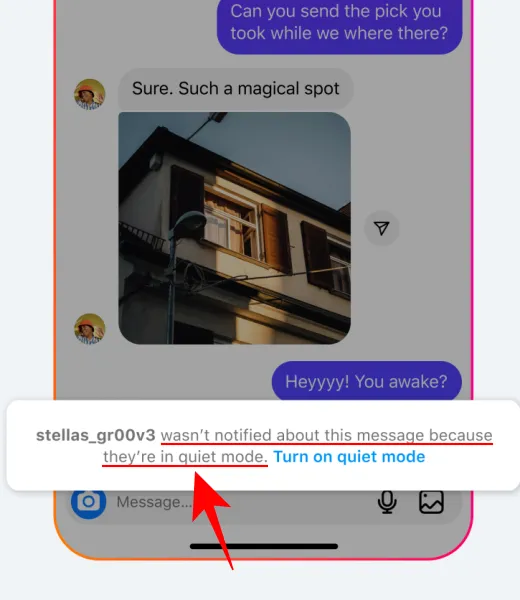
Auf diesem Bildschirm können Sie auch den Ruhemodus aktivieren. Wenn Sie diese Nachricht erhalten, wird daneben die Option „Ruhemodus aktivieren“ angezeigt (siehe Abbildung oben). Tippen Sie einfach darauf, um ihn zu aktivieren.
Sobald der „Ruhemodus“ nach einer Sitzung deaktiviert ist, zeigt Instagram eine Zusammenfassung der verpassten Benachrichtigungen an, damit Sie diese nachholen können.
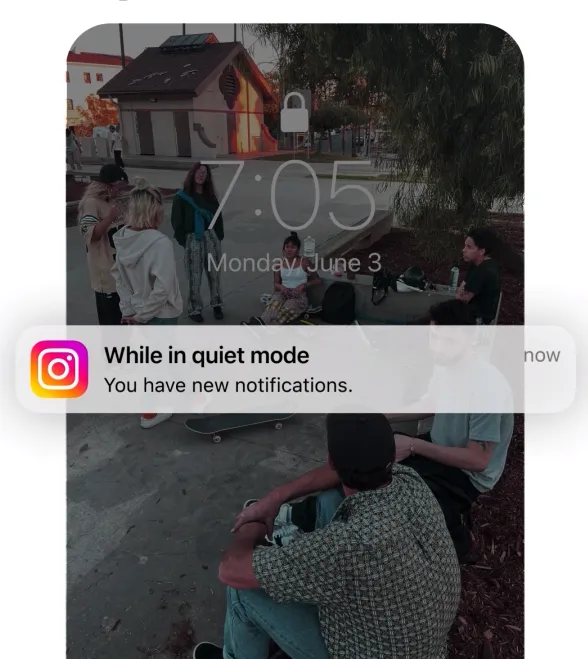
FAQ
In diesem Abschnitt werfen wir ein Licht auf häufig gestellte Fragen zur Funktion „Ruhemodus“ von Instagram und versuchen, diese zu beantworten.
Wie funktioniert der Ruhemodus?
Der Ruhemodus ist Instagrams Version von „Nicht stören“. Wenn er aktiviert ist, werden alle Benachrichtigungen angehalten, Ihr Status wird für andere sichtbar auf „Im Ruhemodus“ gesetzt und Sie antworten automatisch Benutzern, die Ihnen Nachrichten senden, und teilen ihnen mit, dass Sie nicht über die Nachricht benachrichtigt wurden, weil Sie sich im Ruhemodus befinden. Der Ruhemodus kann auch so eingestellt werden, dass er sich zu bestimmten Tageszeiten automatisch einschaltet. Und das alles mit nur einem Knopfdruck.
Wie kann man feststellen, ob jemand auf Instagram den Ruhemodus aktiviert hat?
Der einfachste Weg, um festzustellen, ob jemand den Ruhemodus auf Instagram aktiviert hat, besteht darin, seinen Status (auf dem Nachrichtenbildschirm) zu überprüfen. Alternativ können Sie versuchen, ihm eine Nachricht zu senden. Wenn der Ruhemodus aktiviert ist, werden Sie von Instagram darüber informiert.
Wie unterscheidet sich der „Ruhemodus“ von „Benachrichtigungen pausieren“?
Der Ruhemodus ist der Option „Benachrichtigungen pausieren“ auf der Einstellungsseite nicht unähnlich. Im Gegensatz zu seinem älteren Cousin kann der Ruhemodus jedoch mehr als nur Benachrichtigungen pausieren. Er kann so eingestellt werden, dass er sich zu bestimmten Tageszeiten automatisch einschaltet, was eine großartige Funktion ist. Sobald er aktiviert ist, wird Ihr Status außerdem auf „Im Ruhemodus“ gesetzt und Benutzer, die Ihnen Nachrichten senden, wissen lassen, dass Sie sich im Ruhemodus befinden und Sie nicht von ihren Nachrichten benachrichtigt werden.
Mit den jüngsten Funktionsupdates von Instagram können Sie Ihre Empfehlungen auch im Abschnitt „Entdecken“ verwalten. Mit diesen neuen Tools erweitert Instagram die Möglichkeiten für mehr Kontrolle der Benutzer darüber, was sie sehen und wie viel sie mit der App interagieren. In einer Zeit, in der die Sorge um die Sucht nach sozialen Medien und ihre Auswirkungen auf die psychische Gesundheit zunimmt, sind dies wichtige Schritte in die richtige Richtung für Instagram und Meta.


Schreibe einen Kommentar